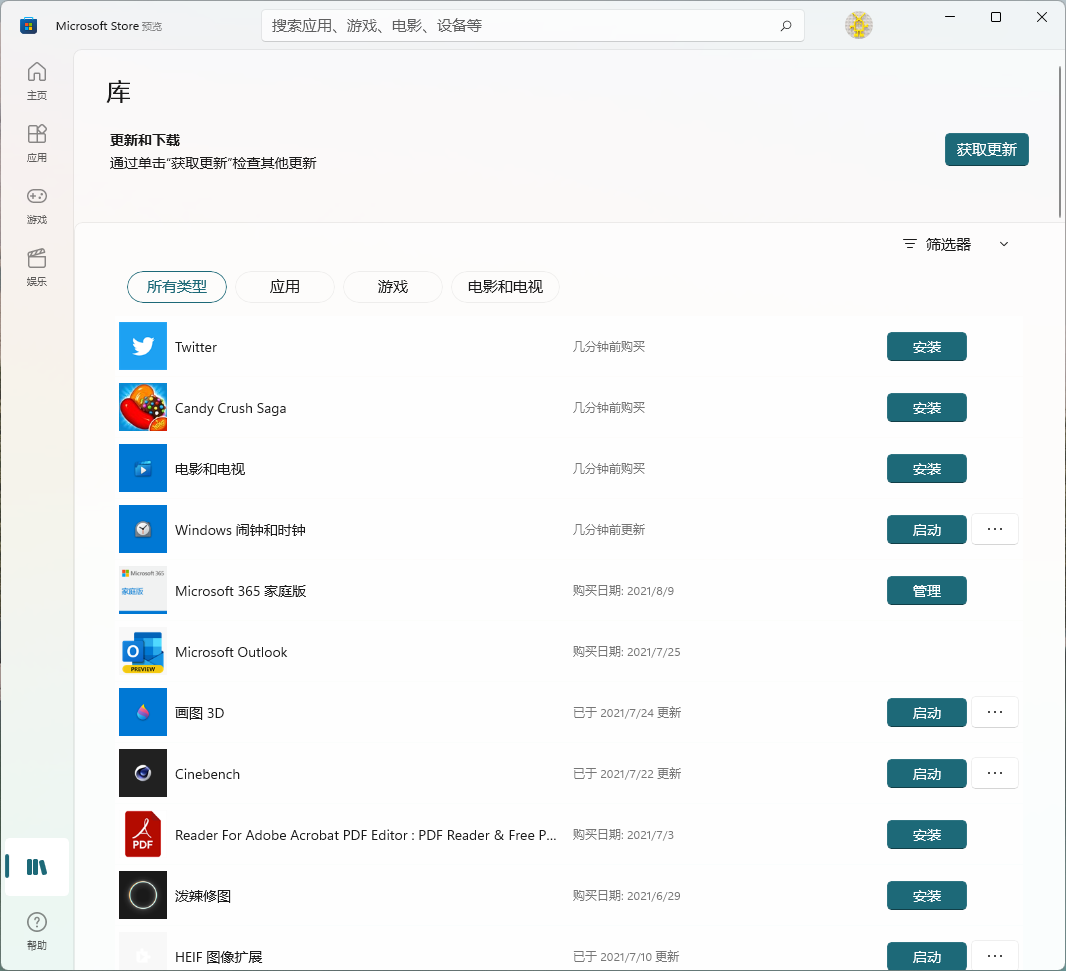- 系统
- 教程
- 软件
- 安卓
时间:2021-08-21 来源:u小马 访问:次
自从六月底首个预览版推出之后,Win11几乎一直在保持每周一更的频率。除了大量Bug被修正外,很多新变化也开始出现在新版中。目前许多用户已经成功更新了 Windows 11 预览版操作系统,目前的最新版本为 Build 22000.160。但是许多用户在升级完系统后,或者使用第三方制作的 ISO 安装系统之后,Microsoft Store 应用商店仍停留在 Win10 旧版。这种情况下,仅依靠系统更新或者应用商店内更新,是无法获取新版 Microsoft Store 的,需要进行手动更新操作。
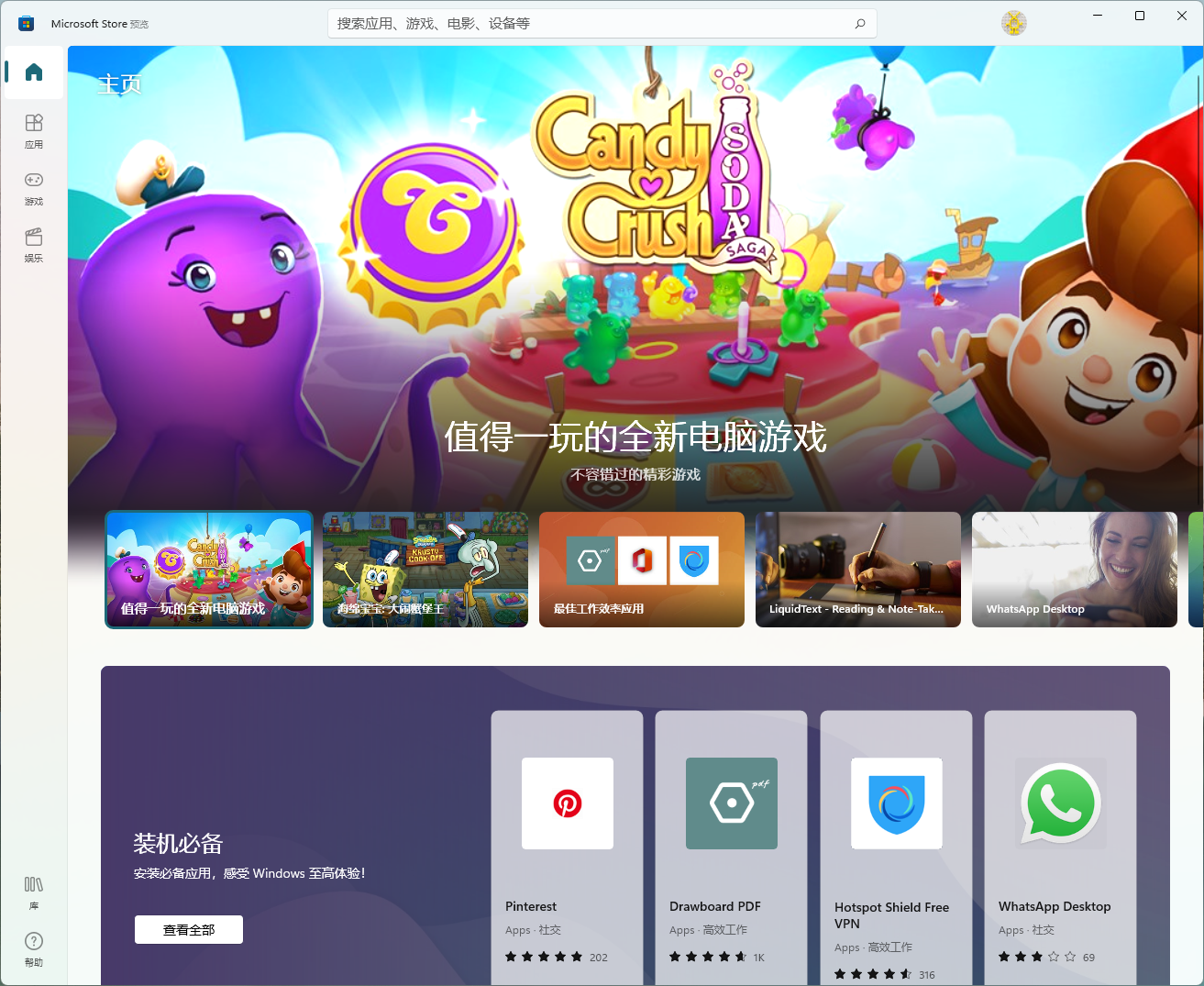
以下为 Win11 获取新版应用商店的步骤:
1、卸载旧版 Microsoft Store
首先使用键盘快捷键“Win+X”打开菜单,然后启动“Windows 终端(管理员)”
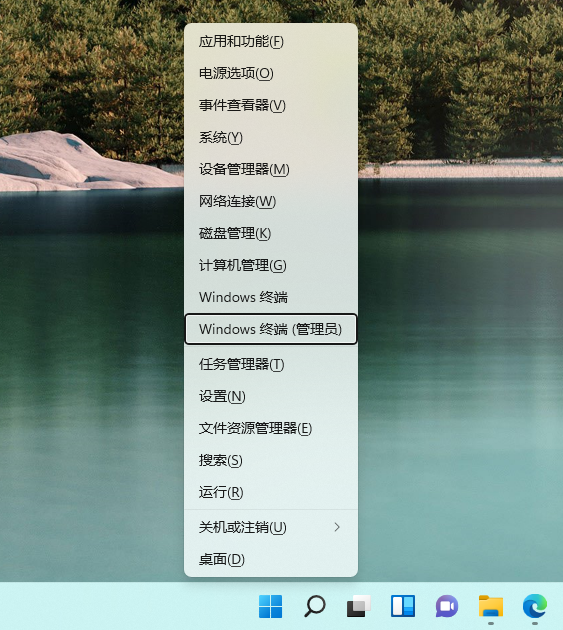
输入以下命令,并按回车键执行。
get-xpackage *store* | remove-Appxpackage
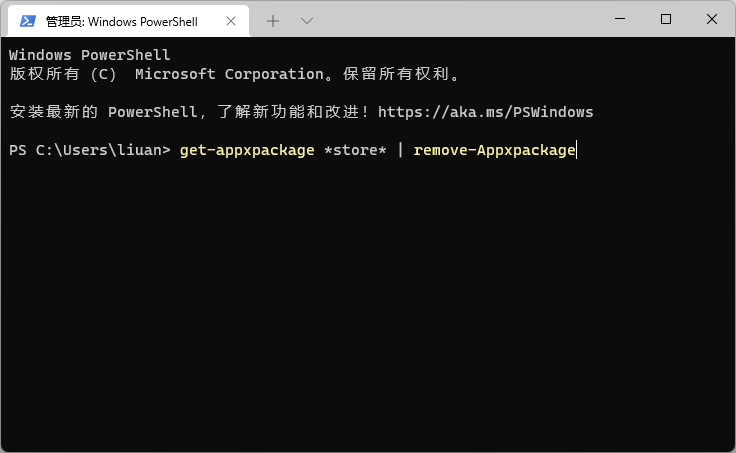
2、安装新版 Microsoft Store
卸载旧版本之后,建议等待几分钟,然后再执行新版安装操作。PowerShell 窗口不要关闭,继续执行以下指令:
add-xpackage -register "C:Program FilesWindowsApps*Store*AppxManifest.xml" -disabledevelopmentmode
此时,会从服务器自动获取最新的应用商店。如果安装成功,则会在开始菜单看到全新的“Microsoft Store”图标,打开后即可正常运行。
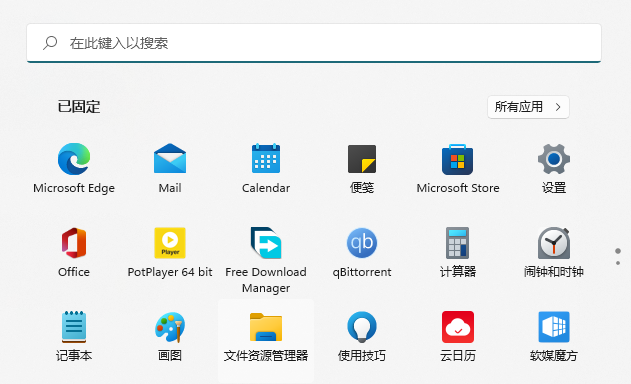
新版应用商店更新后,左上角显示有“预览”字样,证明这并不是最终发行版本。截至发稿,这一应用的版本号为 22107.1401.4.0。
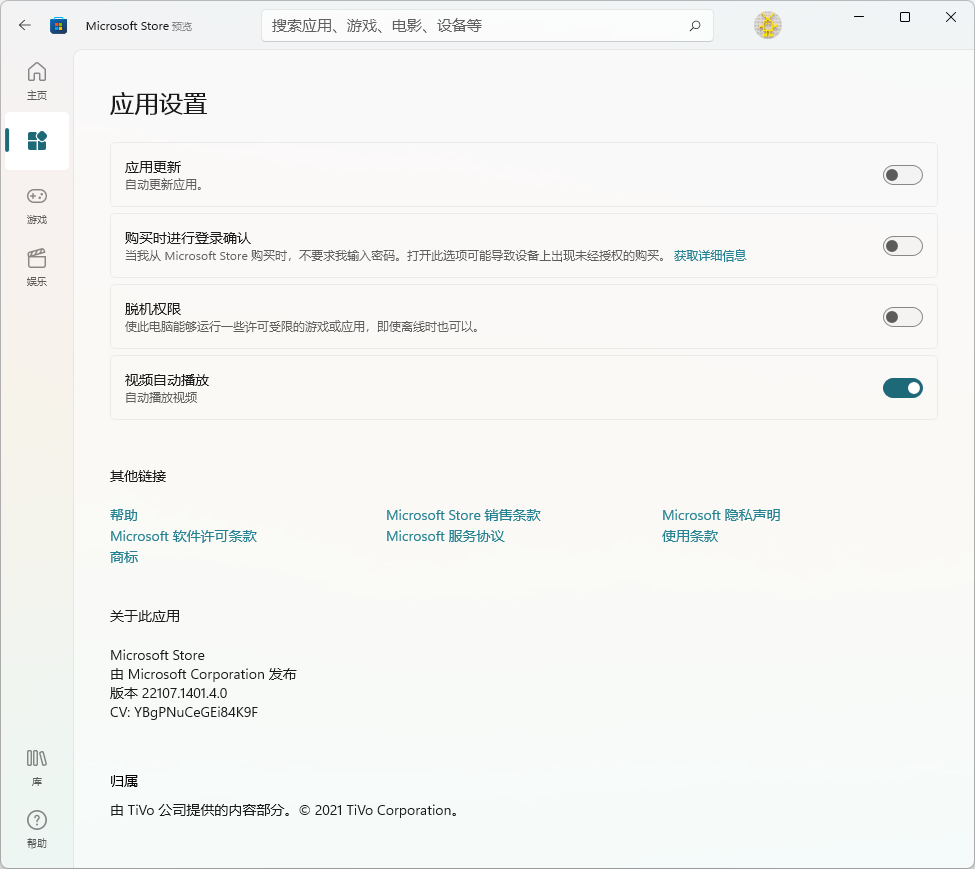
与之前相比,新版应用商店的标签移至左侧纵向排列,同时应用内的动画效果得到极大的丰富。
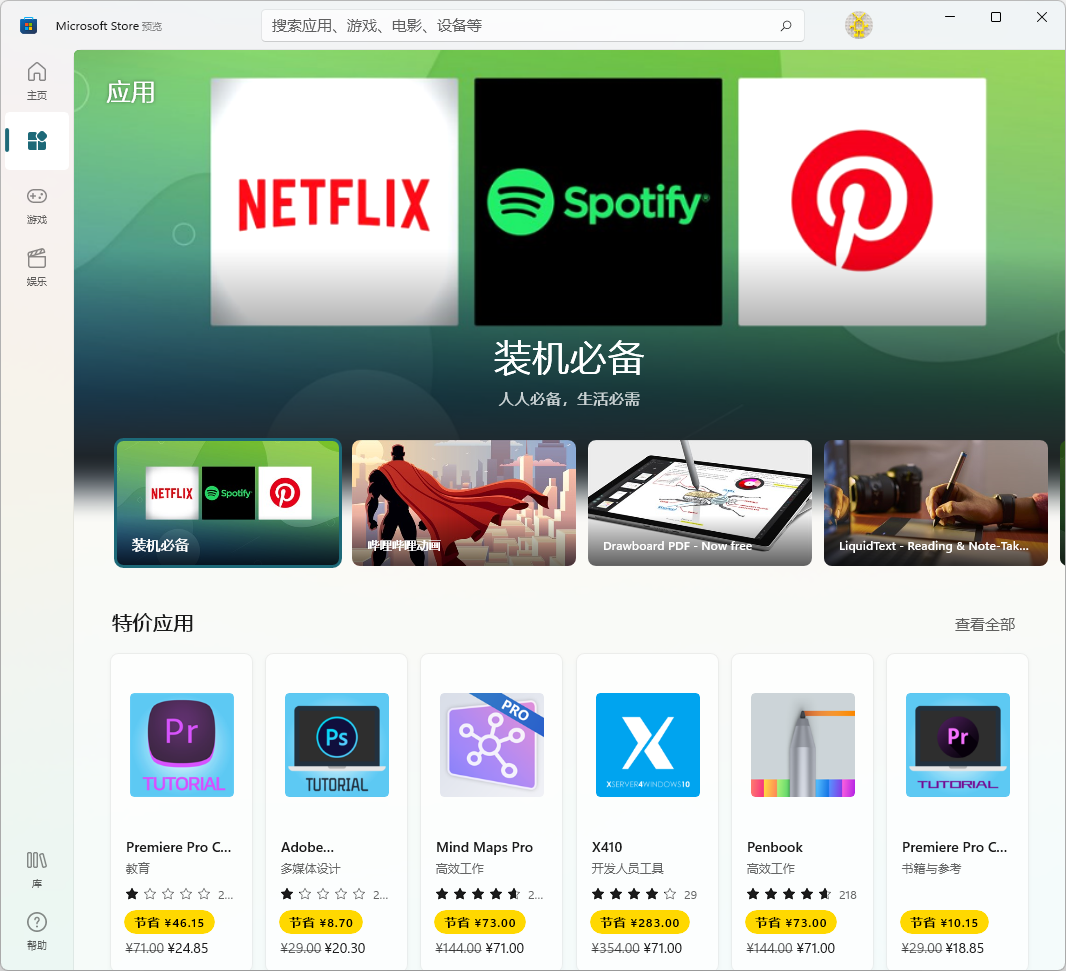
▲ Win11 版应用商店

▲ Win10 版应用商店
新版 Microsoft Store 在使用时,如需检查更新,需要点击左下角的“库”按钮,而不需要单击账户图标然后再选择下载更新。在“库”页面中,用户可以分类查看已购买的 App,并自定义排序。